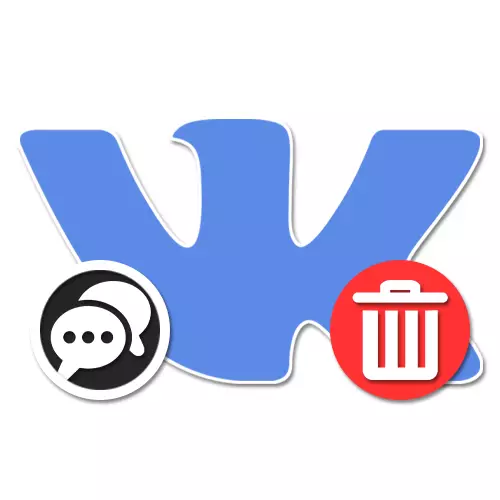
Las conversaciones sobre la red social Vkontakte están directamente orientadas a una gran cantidad de usuarios de los cuadros de diálogo, lo que le permite intercambiar los mensajes de texto regulares y prácticamente ningún archivo multimedia. En este caso, independientemente del contenido, cada grabación en la correspondencia puede eliminarse por medios estándar si se cumplen ciertas condiciones. En el artículo de hoy, describimos este proceso en detalle sobre el ejemplo de diferentes versiones del sitio web.
Eliminar mensajes en la conversación
La eliminación de los mensajes en la conversación en general es un poco diferente del procedimiento similar en relación con los diálogos ordinarios. Además, hoy en día la función está totalmente disponible de inmediato en todas las versiones existentes de la red social, mientras se mantiene las características de trabajo en cada caso.Método 1: Sitio web
En el sitio web oficial de Vkontakte en la conversación, la función de eliminación está representada por dos opciones, lo que permite deshacerse de ambos mensajes específicos y de todos en absoluto. Al mismo tiempo, en ambas situaciones, el borrado se puede hacer no solo personalmente para usted, sino también para cualquier otro participante de la conversación, independientemente de la versión de la red social.
- Vaya al sitio web de VK, a través del menú principal, expanda la sección "Mensajes" y seleccione la conversación deseada. Ni el número de participantes ni otros aspectos se juegan en este caso.
- Para acceder al panel de control de retroalimentación, debe seleccionar una o varias entradas inmediatamente haciendo clic en el botón izquierdo correspondiente. Como resultado, una marca de verificación debe aparecer a la izquierda.
- Para iniciar el procedimiento de eliminación, use el botón "Eliminar" firma en la parte superior del panel de conversación.
- Cuando selecciona múltiples mensajes en la pantalla, se mostrará una ventana emergente solicitando acción.
- Si el mensaje deseado no le pertenece a usted o desde el momento del envío de más de 24 horas pasadas, la eliminación se puede hacer solo para su página. Además, se permite restaurar el mensaje de los criterios de mensajes durante algún tiempo utilizando un enlace especial.
- Si está tratando de eliminar que se le envíen mensajes nuevos en persona por un día, puede configurar el "Eliminar para todos" a través de la ventana de confirmación. Luego, después de hacer clic en "Eliminar", los registros enviados desaparecerán de todos los usuarios de la independencia del estado de lectura.


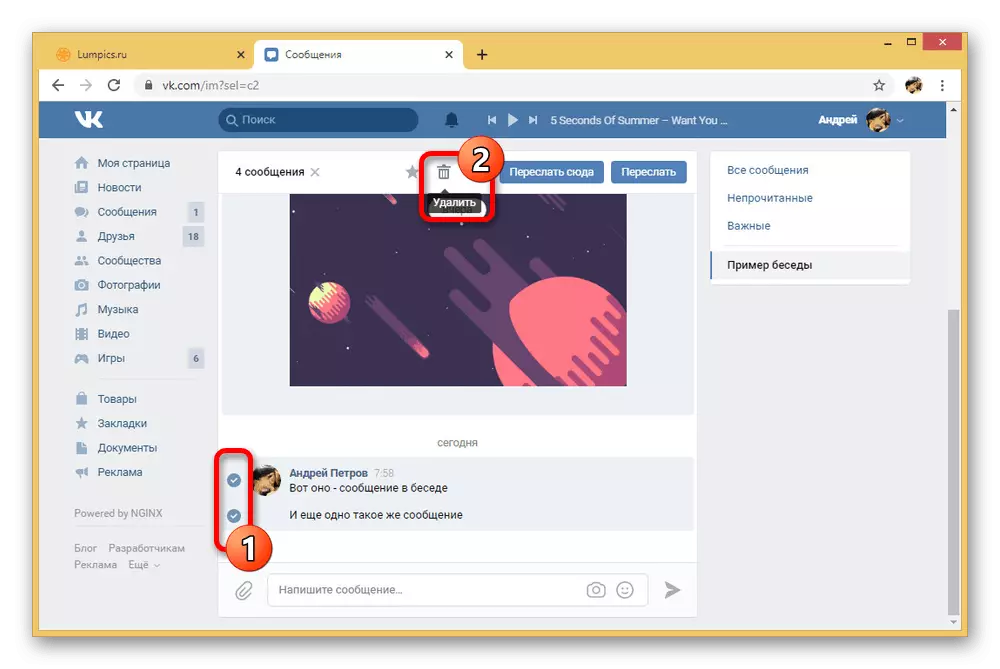
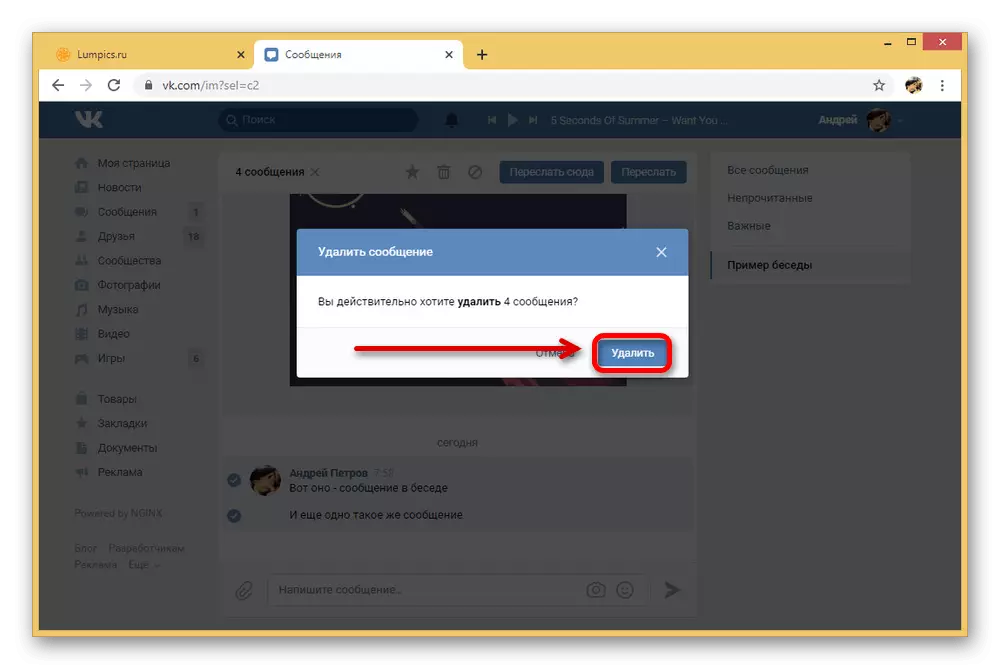
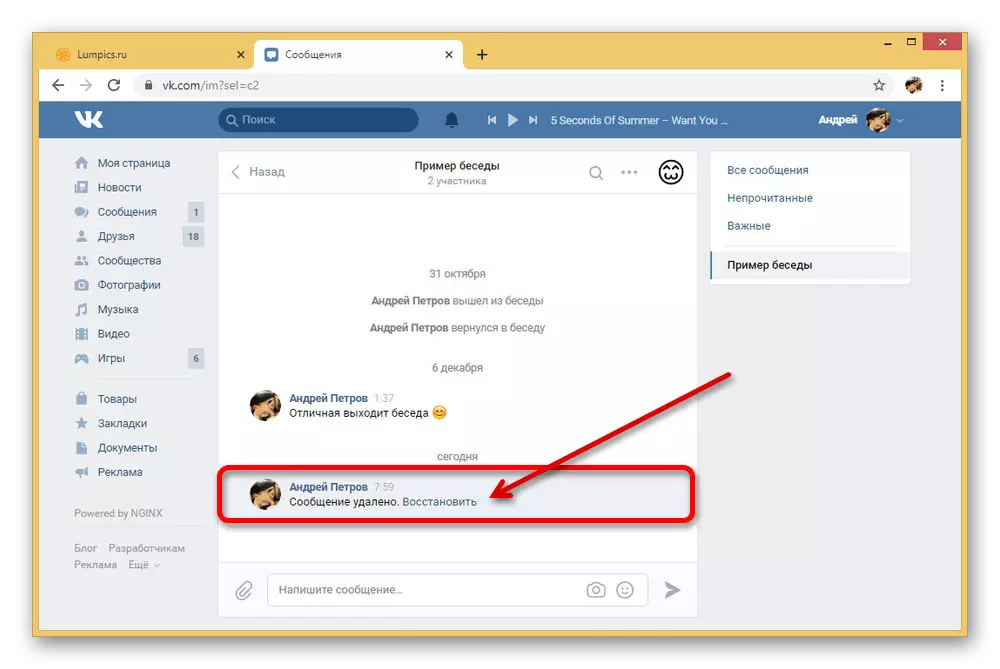

Siga claramente las instrucciones y considerando aspectos asociados con las restricciones a tiempo después de enviar un mensaje, no experimentará problemas con la eliminación. Además, el borrado habitual se puede prevenir fácilmente utilizando la función de recuperación.
Método 2: Aplicación móvil
La principal diferencia entre la aplicación móvil oficial Vkontakte del sitio web presentada anteriormente consta de varias otras características de ubicación, pero al mismo tiempo que las posibilidades están disponibles casi sin límite. Esto se refiere completamente a la eliminación de los mensajes en la conversación, para deshacerse de los cuales pueden ser exactamente los mismos métodos.
- Uso del panel inferior, abra la sección "Mensajes" y seleccione la conversación deseada. Por analogía con la primera manera, la instrucción es idéntica para cualquier diálogo de este tipo.
- Para deshacerse de un mensaje en particular, toque el bloque con él y en la ventana emergente, seleccione la función Eliminar. En una situación con las publicaciones de otras personas y antiguas, la eliminación no requerirá confirmación, sino que también no proporcionará la capacidad de recuperarse.
- Para borrar inmediatamente desde un gran número de registros, puede contener y mantener un bloque con texto durante unos segundos. Después de eso, en el panel superior, haga clic en el icono "Eliminar" y confirme la acción a través del cuadro de diálogo.
- Si los mensajes que seleccionó se han enviado durante menos de un día, la opción "Eliminar para todos" aparece en la ventana de confirmación. Instale esta casilla de verificación si desea que los registros desaparezcan para todas las conversaciones.
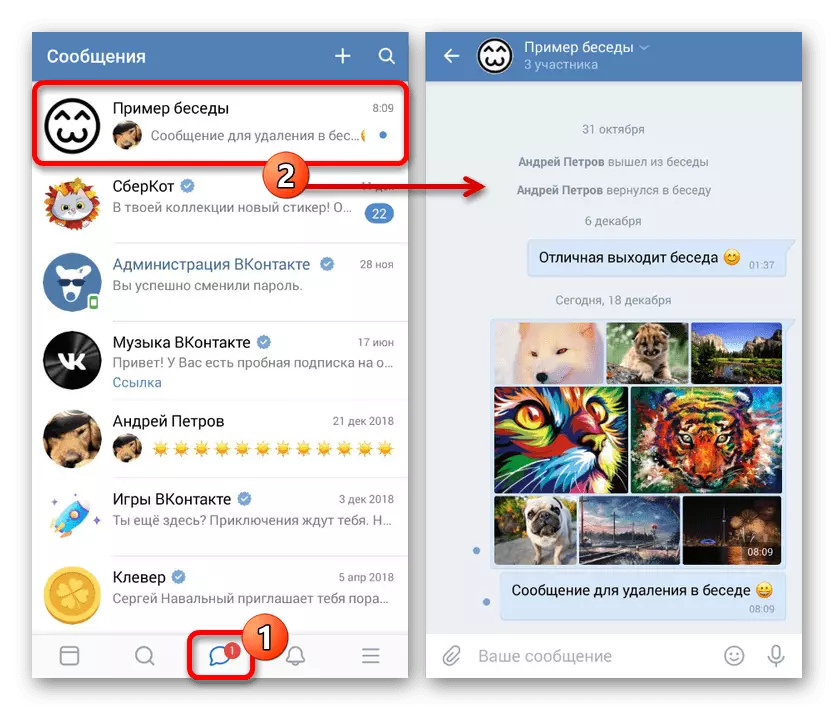
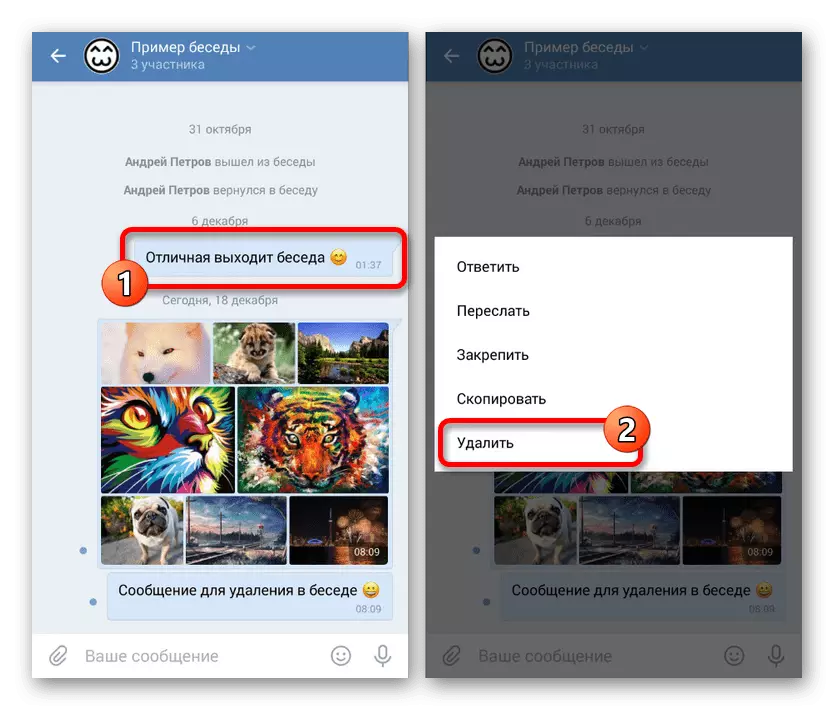
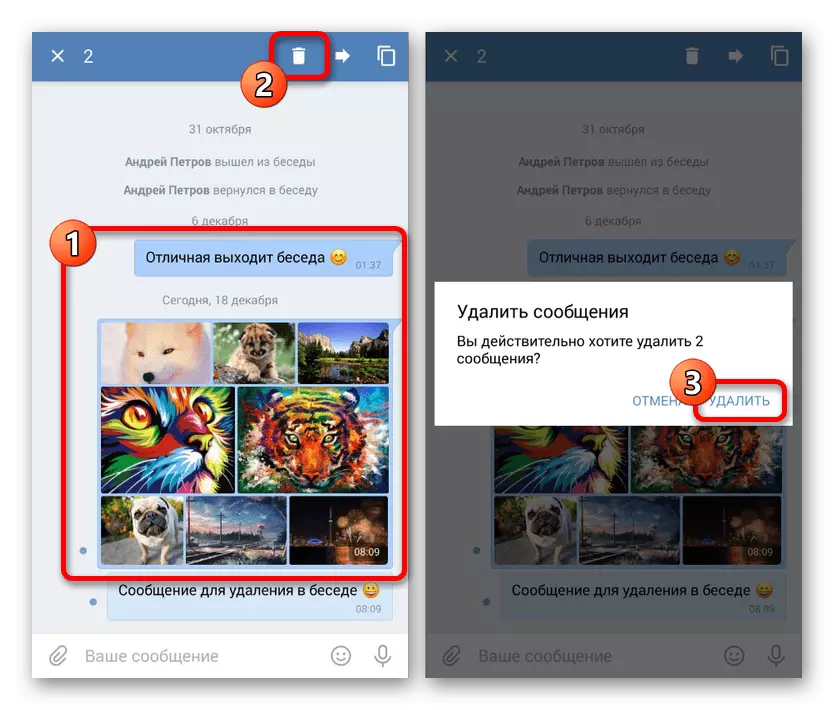
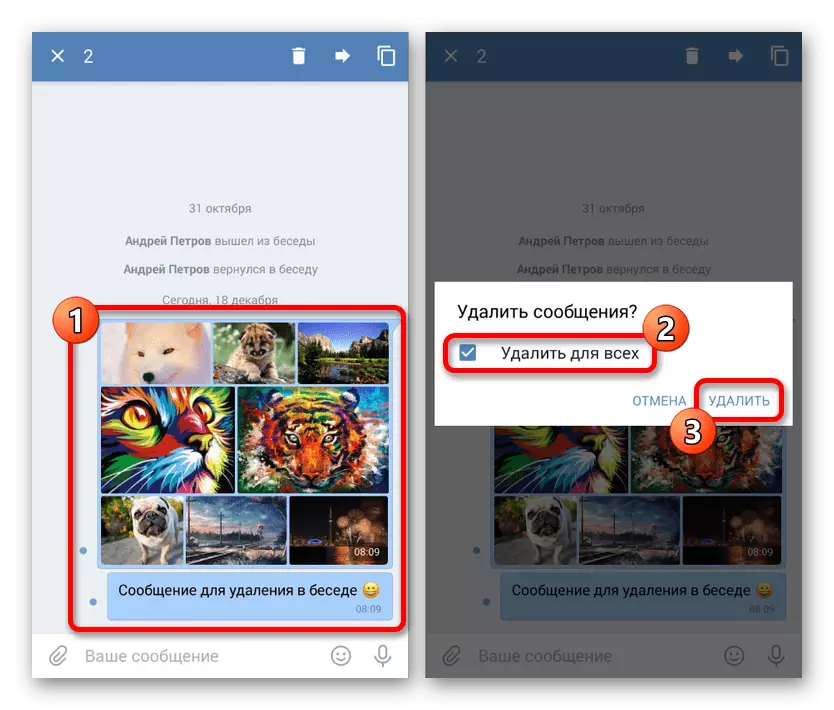
Debido a la falta de recuperación de los viejos mensajes remotos, la aplicación móvil es un poco inferior al sitio web en comodidad. Sin embargo, si es necesario, se puede compensar fácilmente utilizando la versión completa a través del modo apropiado de cualquier navegador.
Método 3: Versión móvil
A pesar del nombre, la versión móvil de VKontakte en la eliminación de mensajes en la conversación tiene mucho más común con el sitio web que con la aplicación. Al mismo tiempo, la interfaz no es prácticamente diferente en el teléfono del cliente oficial, excepto la disponibilidad de opciones adicionales. El resto de las características son completamente idénticas a otras versiones.
- A través del menú principal, vaya a la pestaña "Mensajes" y seleccione una conversación. Como ejemplo, consideramos el sitio en la PC, de modo que el proceso puede diferir ligeramente en el teléfono inteligente.
- Como de la primera manera, ahora es necesario resaltar los registros extraíbles. Para hacer esto, haga clic en el contenido de una o varias filas.
- Cuando aparezca el icono con una marca de verificación en el lado derecho de los mensajes en el panel inferior, estarán disponibles opciones adicionales. Para deshacerse de la publicación, use el botón de medio "Eliminar".
- En caso de eliminación de otras personas o registros antiguos, un enlace "Restaurar" estará disponible por algún tiempo, lo que le permitirá convertir la acción.
- Si el mensaje se dejó en su nombre durante las últimas 24 horas, después de hacer clic en el botón "Eliminar" en el panel inferior, aparecerá una ventana emergente. Aquí puede poner una marca de verificación "Eliminar para todos" para que el mensaje desaparezca de la correspondencia de cada interlocutor.
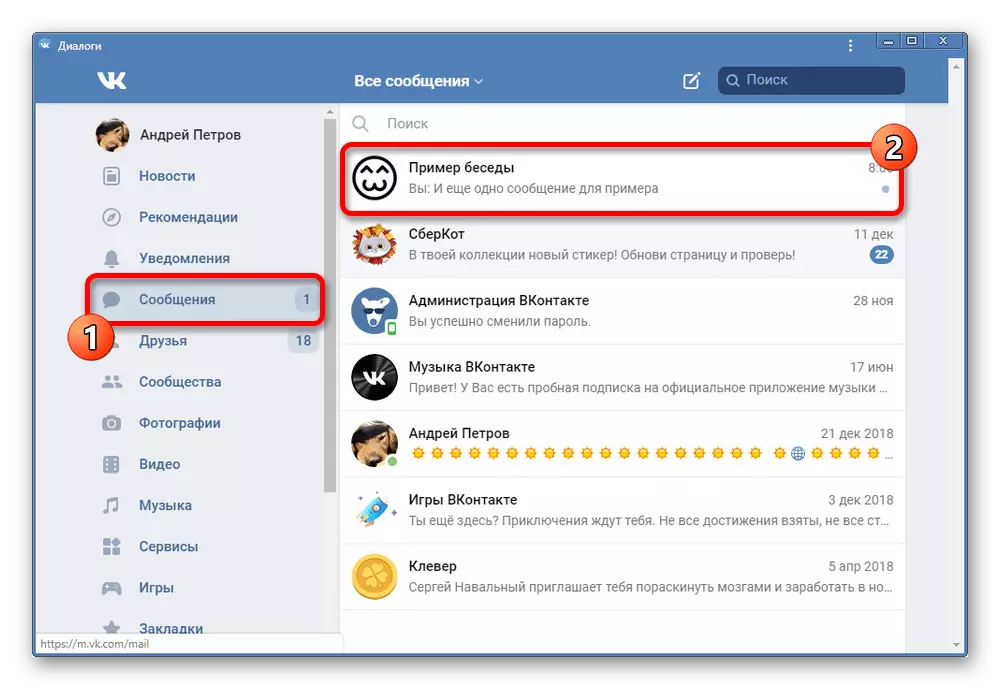
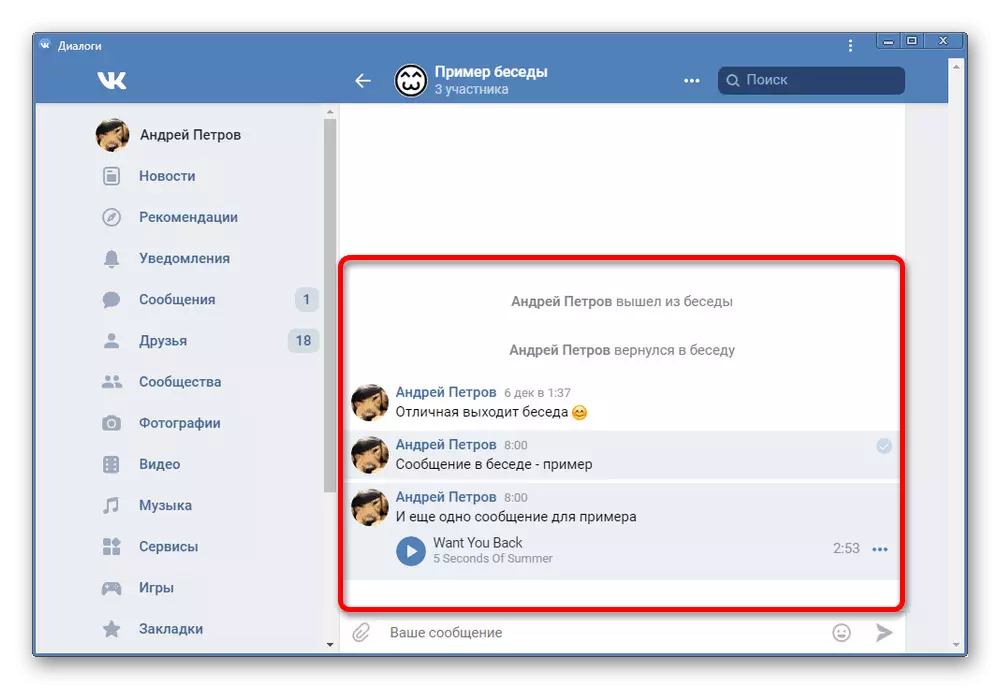
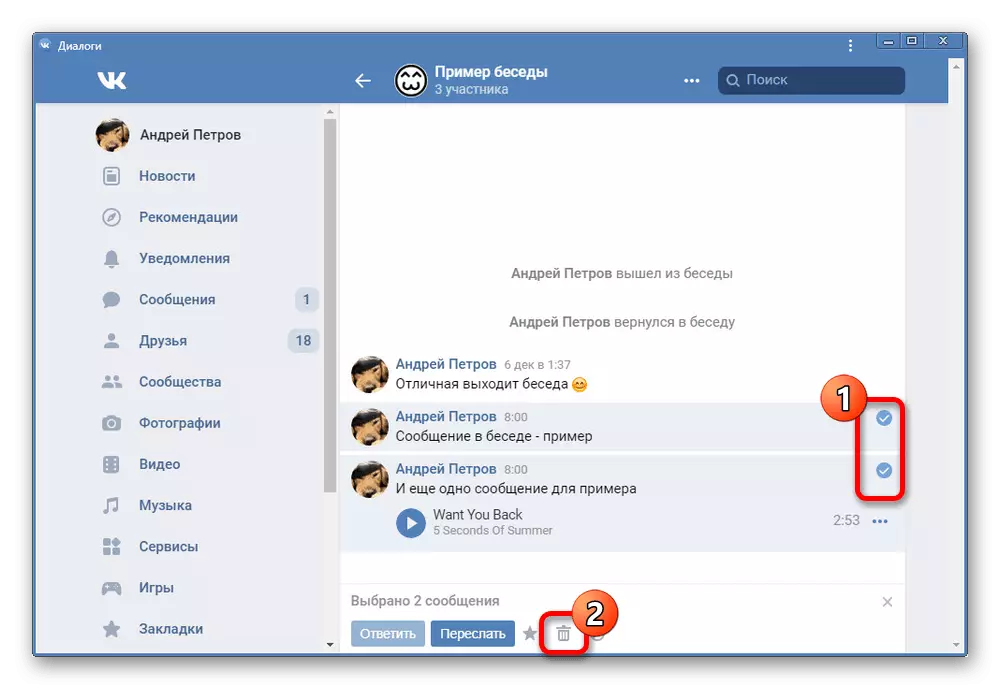
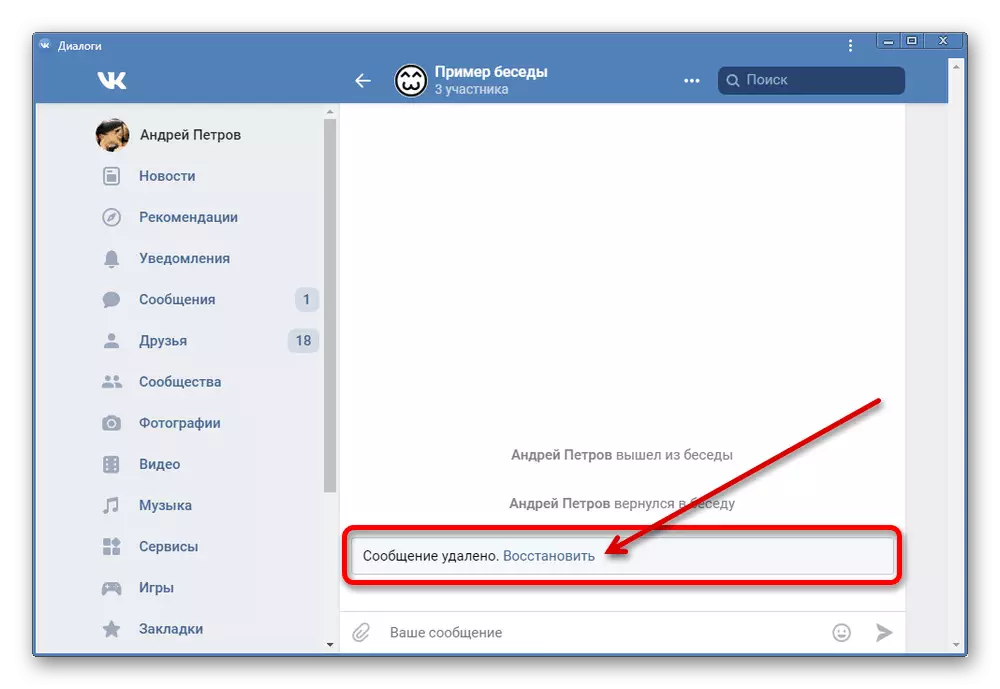
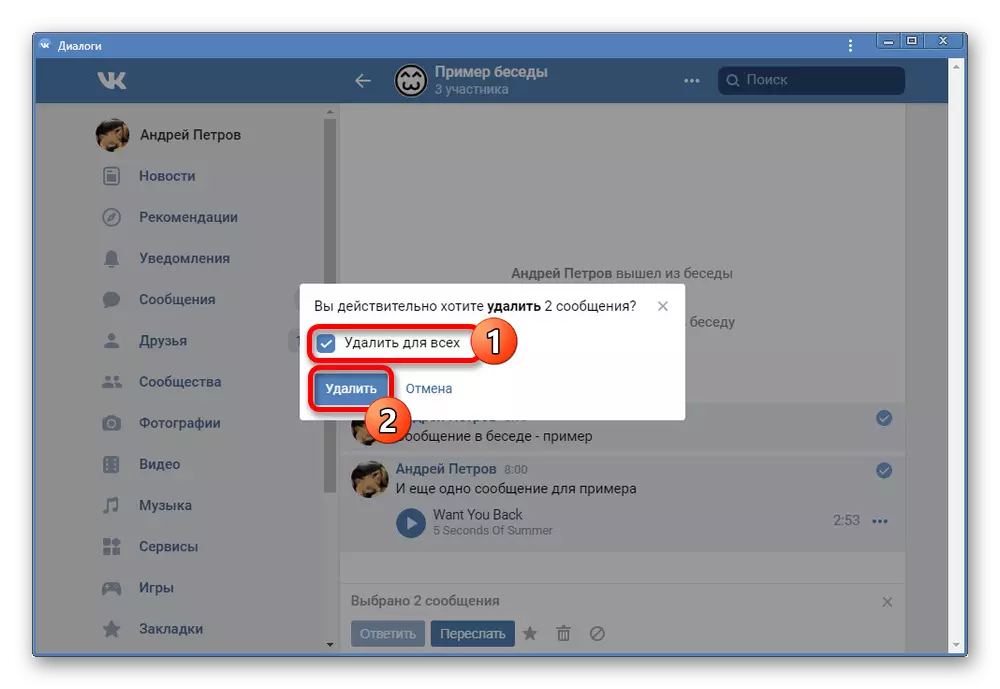
Como se puede ver, el procedimiento no es muy diferente de los métodos anteriores y es otra cosa. En el teléfono, el método puede ser una excelente alternativa al cliente oficial.
Sin embargo, las opciones que enviamos, desafortunadamente, le permitieron eliminar solo los mensajes individuales, aunque con la posibilidad de asignación, sin embargo, al mismo tiempo, sin restricciones, cada usuario de red social está disponible entre otras oportunidades. Si no está conveniente para usar los métodos considerados, puede familiarizarse con las otras instrucciones en el sitio en términos de eliminación de masas de los cuadros de diálogo y conversaciones.
Vea también: Cómo eliminar todos los mensajes a la vez.
